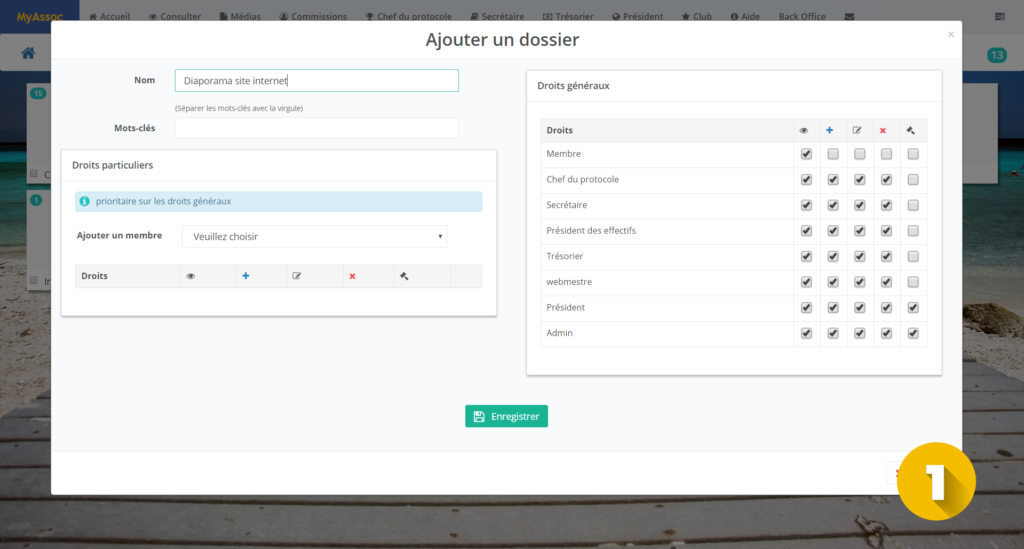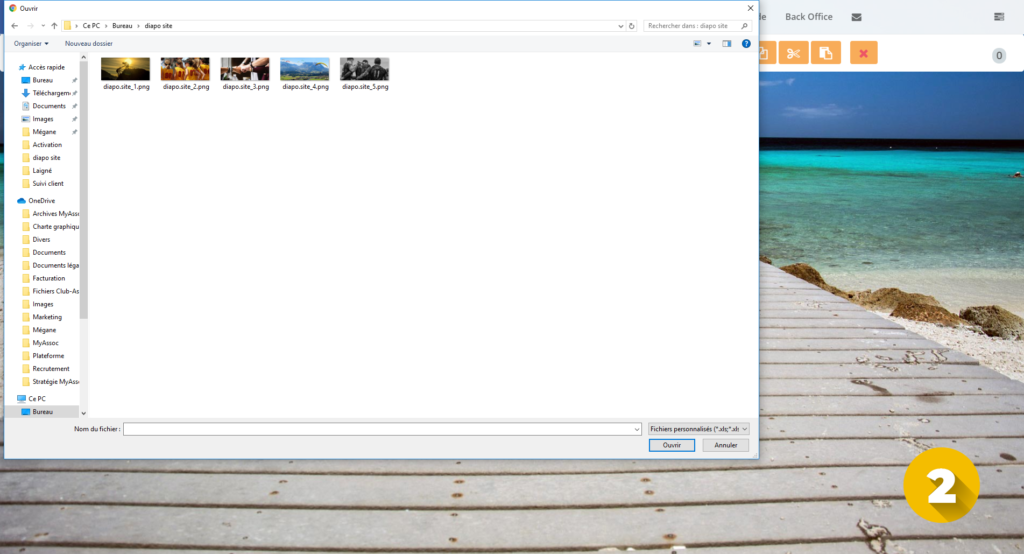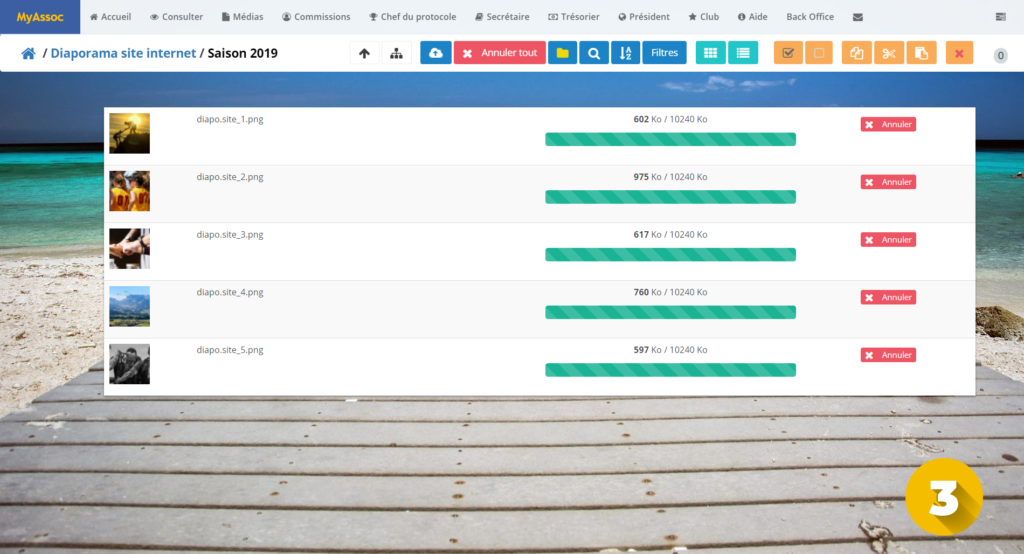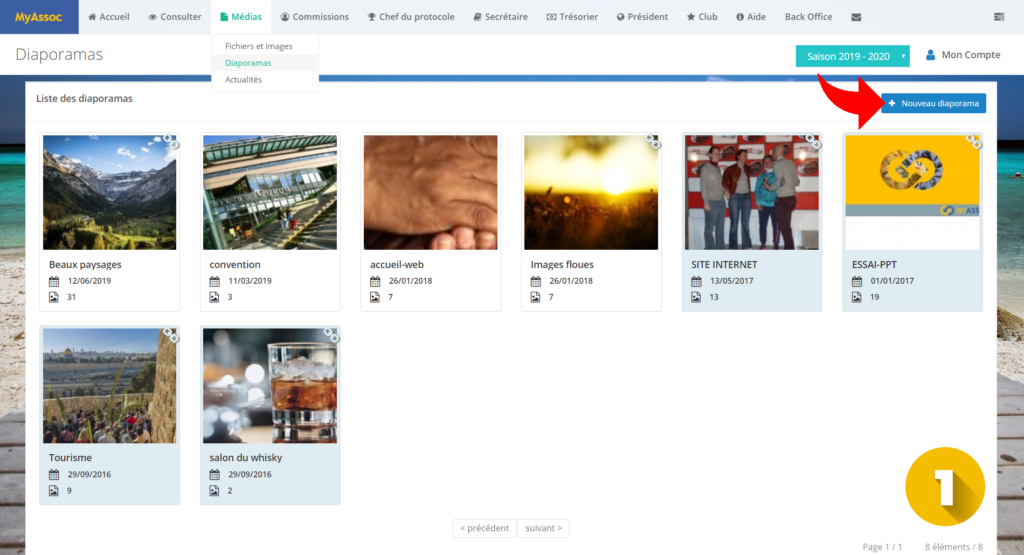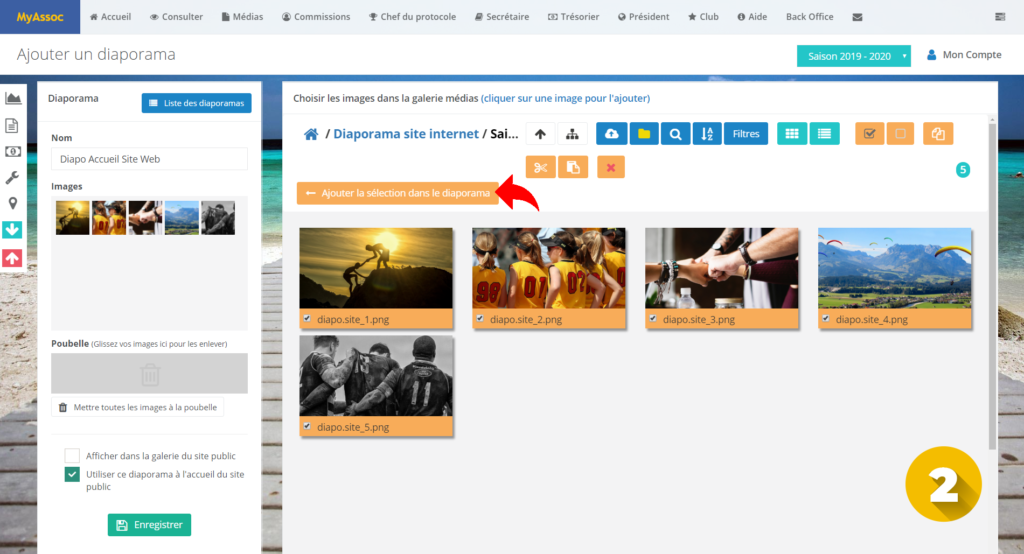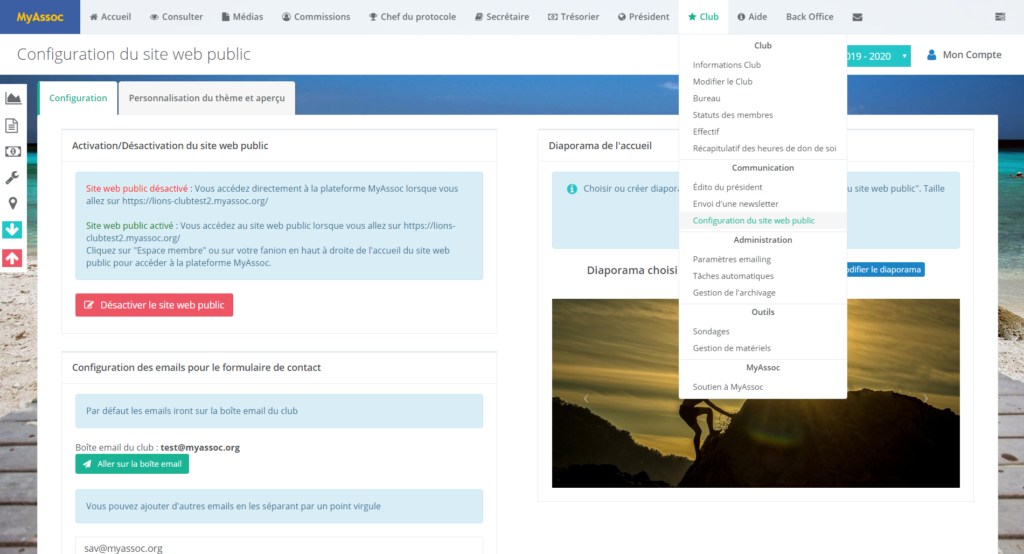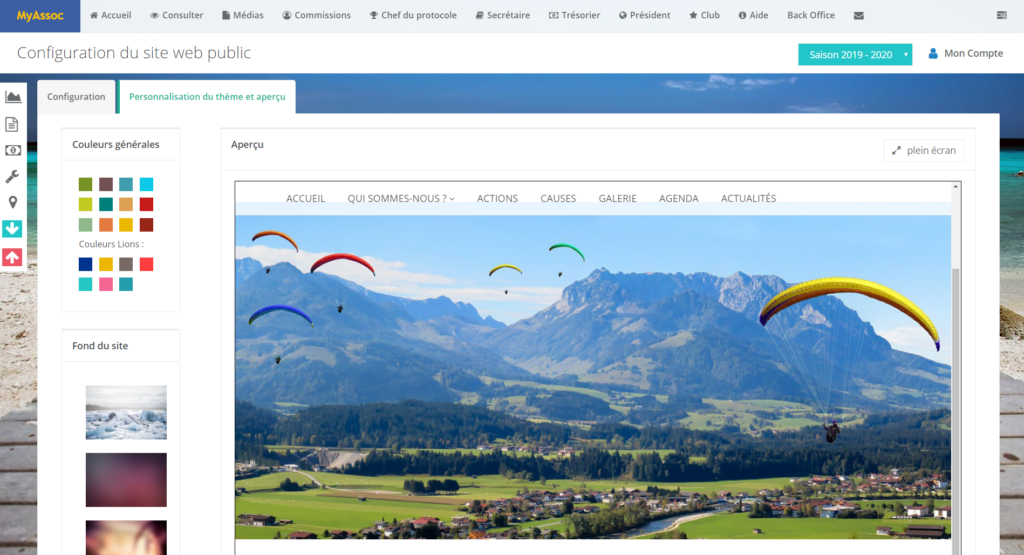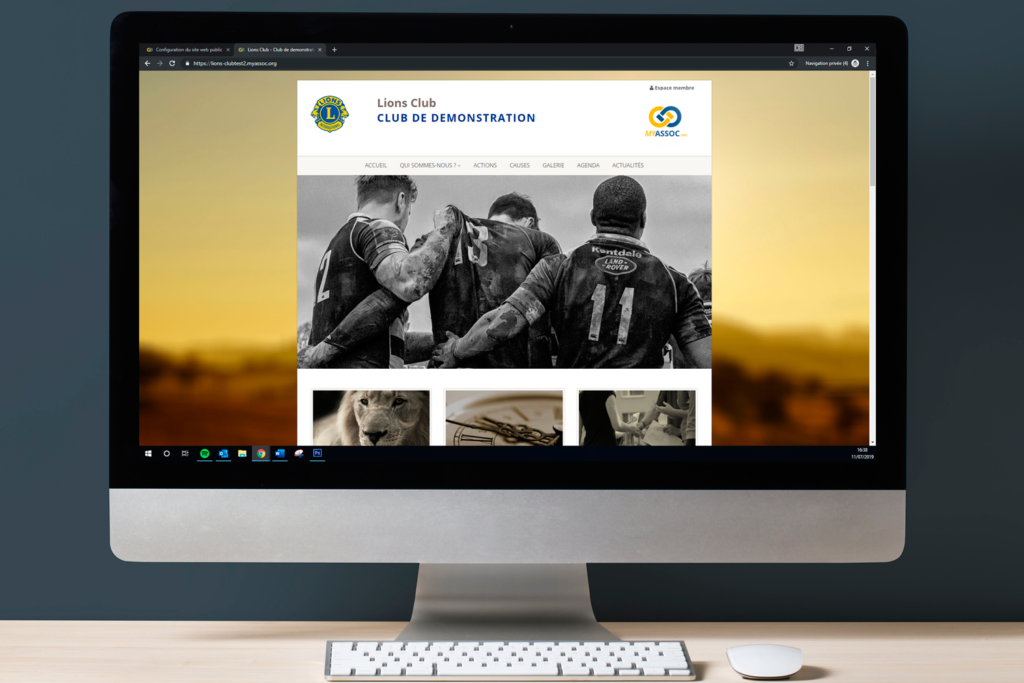
Nous avons remarqué que plus de 250 sites internet sont activés via MyAssoc. Cependant, un certain nombre d’associations et de clubs services n’ont pas créé de diaporama d’accueil et utilisent celui créé par défaut. Ce diaporama occupant une place de choix à l’arrivée sur votre site internet, il est essentiel d’y mettre des photos représentatives de votre association/club/région…
Avant de commencer, il faut savoir que pour avoir accès à la fonctionnalité de site internet automatique, vous devez être en version définitive.
Si ce n’est pas le cas, cliquez sur le bouton ci-dessous pour vous inscrire !
Nous allons donc vous apprendre à créer ce « fameux » diaporama qui vous permettra de personnaliser votre site internet.
Bon à savoir
Préférez les images au format paysage / allongé.
La taille idéale est de 1080 x 500 pixels.
Les étapes pour créer un diaporama :
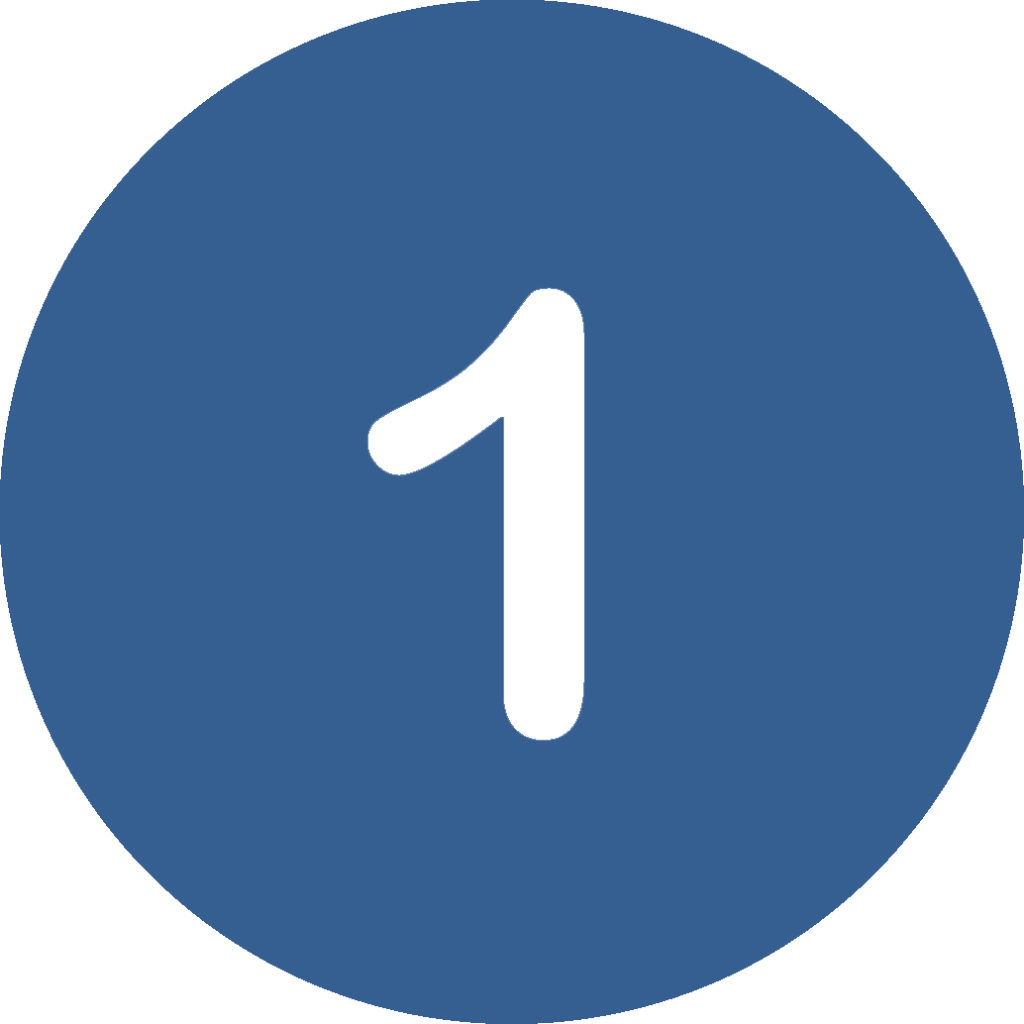
Téléverser vos photos dans la galerie médias
Vos images sont à la bonne taille, vous allez pouvoir les téléverser dans la galerie médias.
Dans l’exemple ci-dessous (via le menu « Médias » -> » Fichiers et images ») nous créons un dossier nommé « Diaporama site internet » et y ajoutons les images souhaitées (icône « nuage + flèche »).
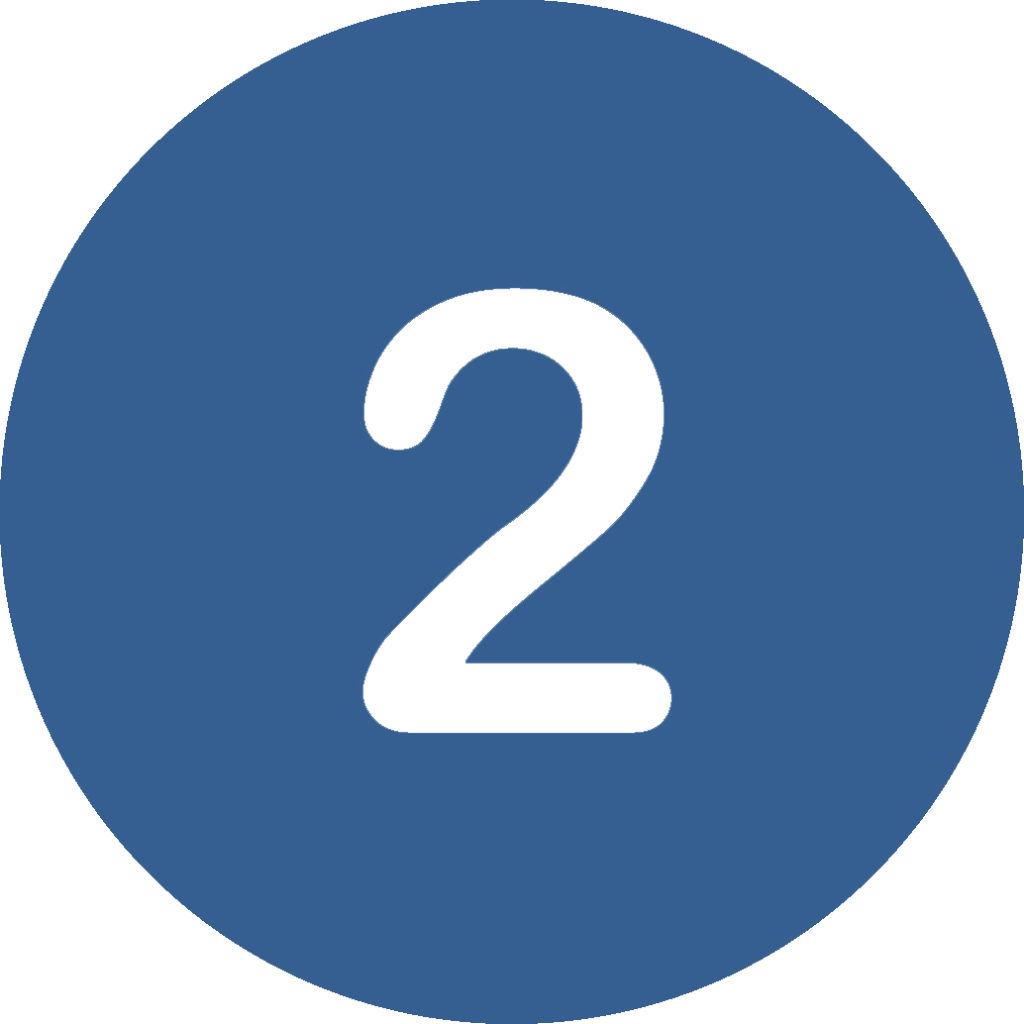
Créer un diaporama
Ensuite, vous devez créer le diapo. Pour ce faire, allez dans le menu « Médias » -> « Diaporamas » et cliquez sur le bouton « Nouveau diaporama ».
Sélectionnez les images que vous souhaitez afficher sur votre diapo. Puis, cliquez sur le bouton « Ajouter la sélection dans le diaporama ».
Attention, vous devez cocher la case « Utiliser ce diaporama à l’accueil du site public » pour que celui-ci apparaisse bien en page d’accueil de votre site.
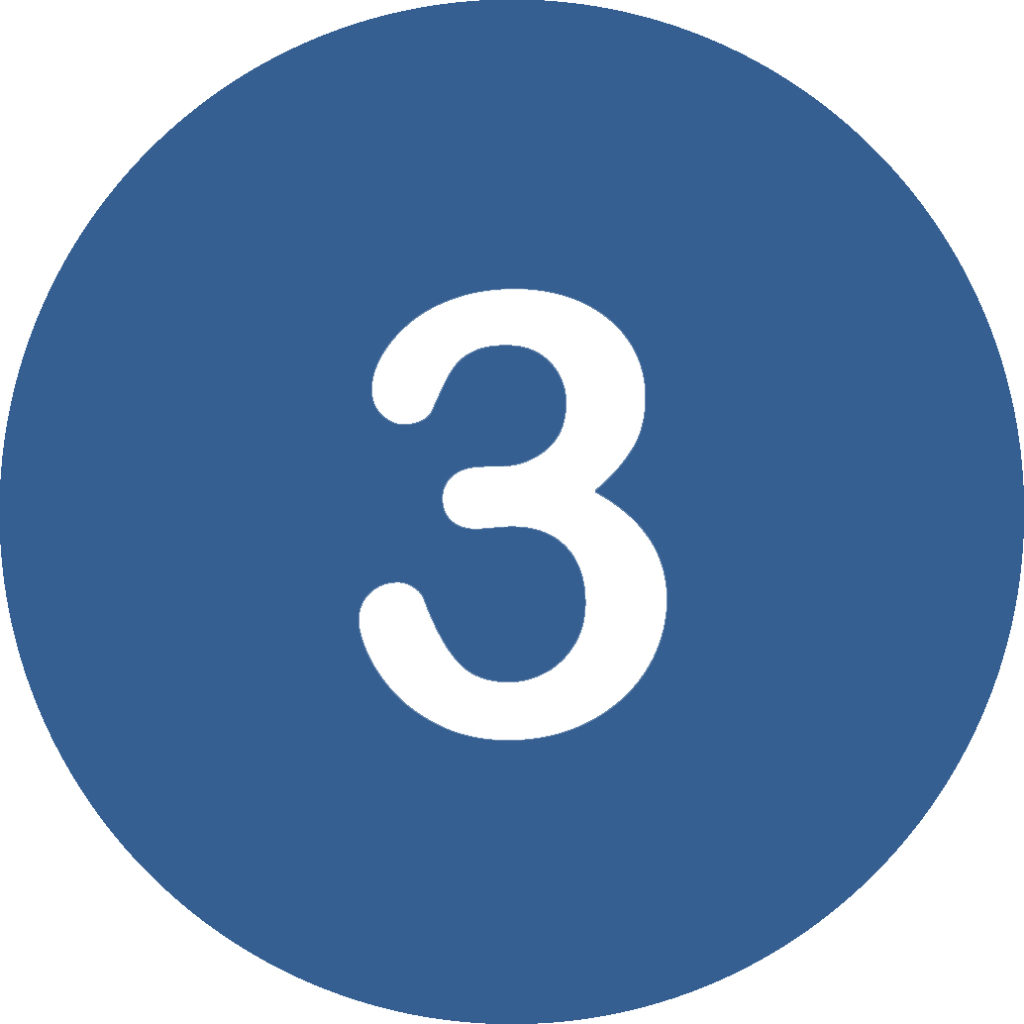
Vérifier l'aperçu
Une fois créé et enregistré, vous allez pouvoir vérifier le rendu de votre diapo sur votre site web public.
Dans le menu « Association » / « Club » -> « Configuration du site web public », vous aurez accès à l’aperçu.
Vous souhaitez en savoir plus sur notre fonctionnalité de site web automatique.